Win10系统如何修改注册表ProfileName的值?随着计算机的运行,计算机的网络名越来越多,所以用户可以通过修改注册表中profilename的值来更改计算机的网络名。
但是,有些用户不知道如何修改注册表profilename值。今天边肖就简单介绍一下Win10系统修改注册表ProfileName值的方法。我希望你会喜欢它。
修改注册表ProfileName值的Win10方法:
方法1:
制作一个[网络名。reg]注册表文件,修改注册表配置文件名的值并更改计算机网络名。
1.将以下内容复制到记事本中:
Windows Registry Editor Version 5.00
[HKEY_LOCAL_MACHINESOFTWAREMicrosoftWindows NTCurrentVersionNetworkListProfiles{FA9CBB77-BBD0-406E-9959-499F7D3E0593}]
ProfileName'='周* *专网'
复制代码
(注:周* *私网可根据自己的需要更改)
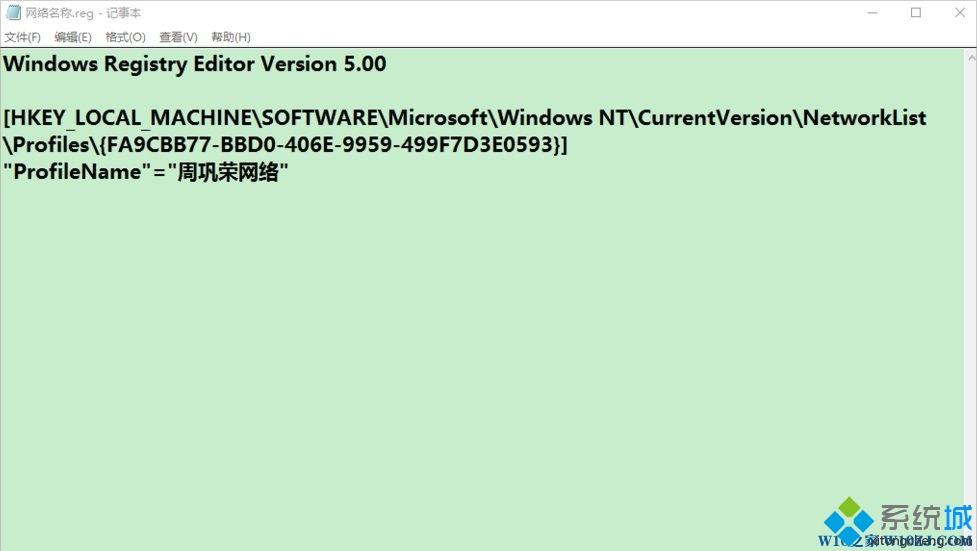
2.单击记事本左上角的文件,然后在下拉菜单中单击另存为。
3.在打开另存为窗口,我们点击桌面,输入:网络名称。reg,然后单击保存。
4.回到系统桌面,左键点击【网络名称】图标。reg注册表文件,并在弹出的两个注册表编辑器对话框中单击是(Y)和确定。
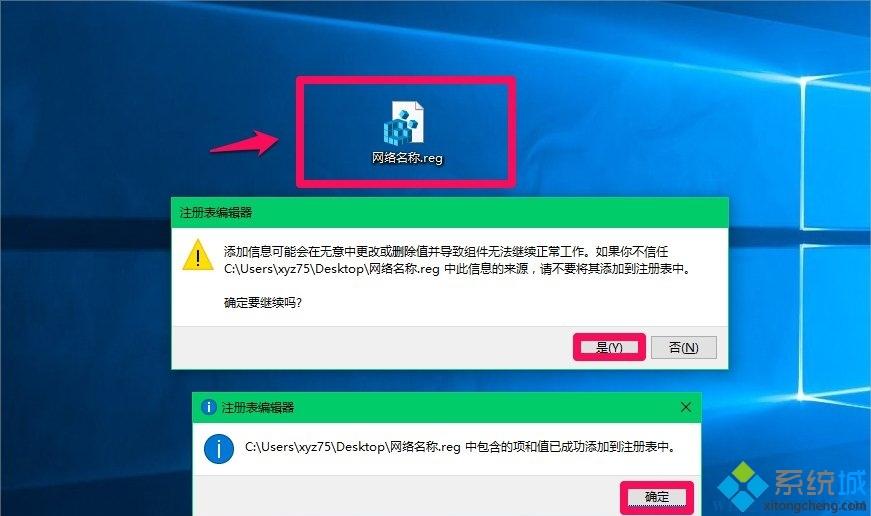
5.注册表修改前,网络名为newifi_C8D0,如下图(1)所示,注册表修改后,网络名为周* *私网,如图(2)所示。
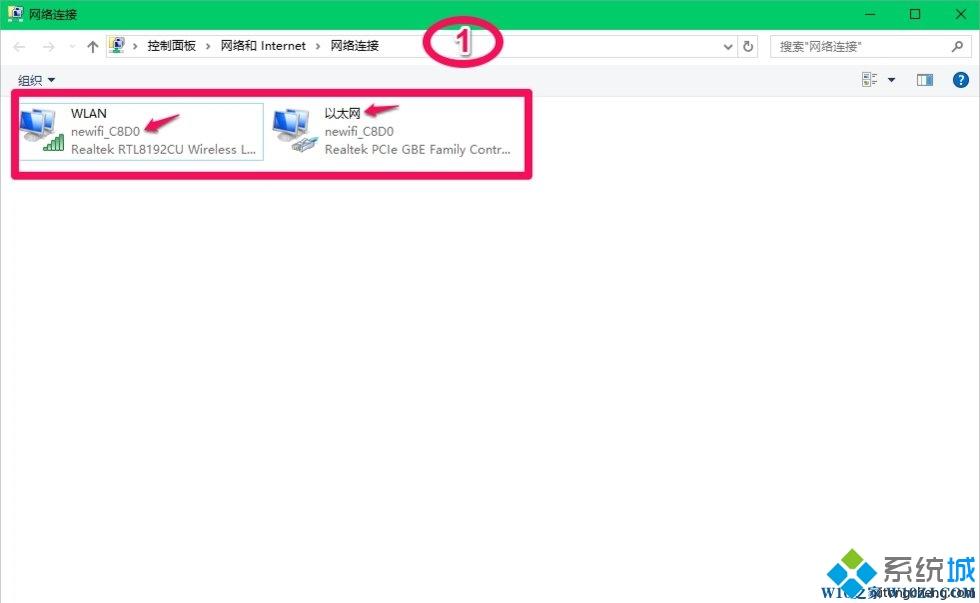
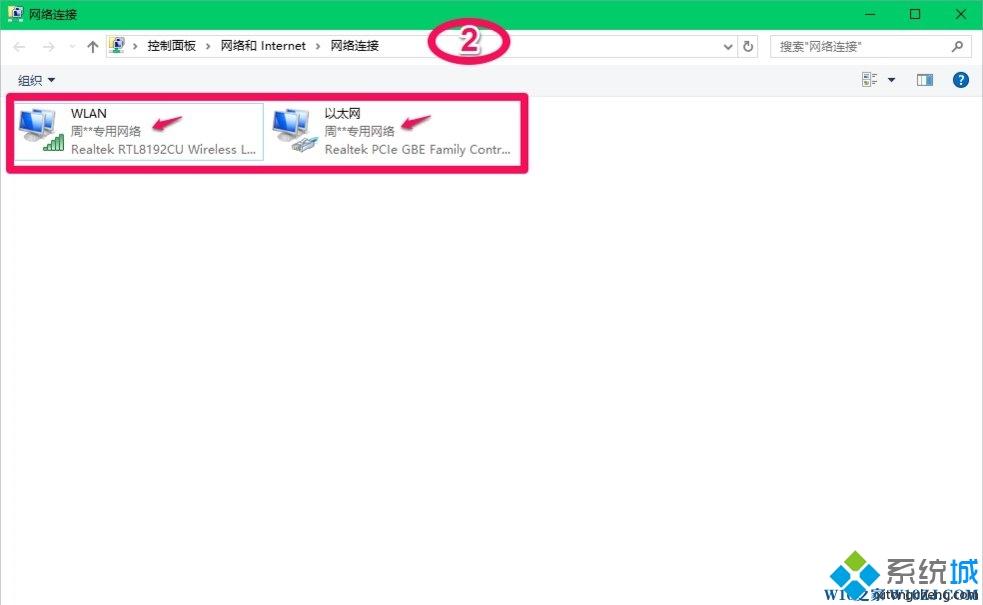
方法二:
直接转到注册表编辑器,修改注册表配置文件名的值,并更改计算机网络名称。
registrierung Pfad:HKEY _本地_机器软件微软windows ntcurrentversionnetworkklistprofiles
1.按键盘上的Win R组合键打开运行对话框,输入regedit命令,单击确定或按enter打开注册表编辑器。
2.在打开的注册表编辑器窗口中,依次展开HKEY本地机器软件微软。
3. Expand Windows NTCurrentVersion in the expansion item of Microsoft.
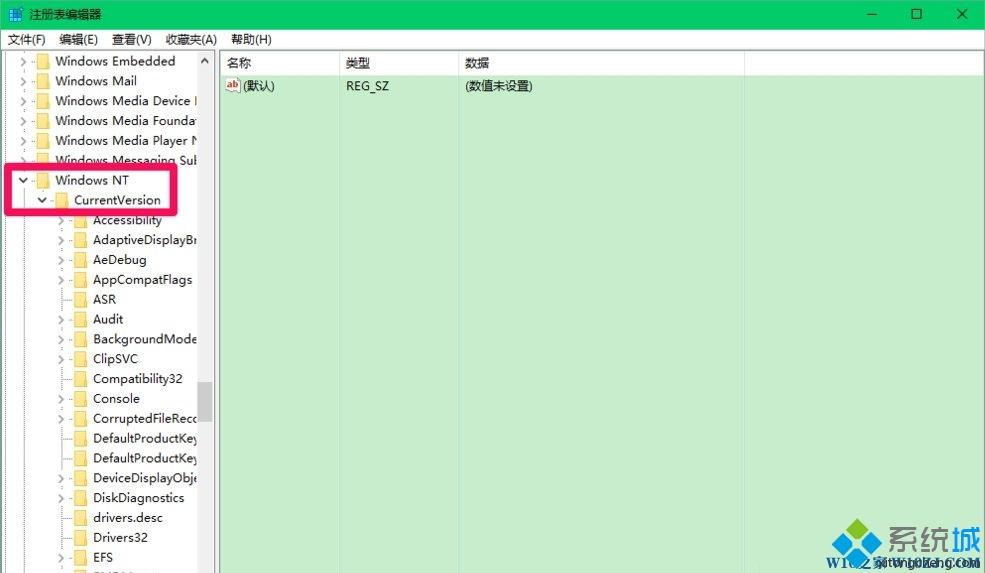
4.在current version:networklist Profiles的扩展项中继续展开,Profiles的扩展项下带{}的项都是网络名。
这里只有{ fa 9 cbb 77-bbd 0-406 e-9959-499 F7 d3e 0593 },点击{ fa 9 cbb 77-bbd 0-406 e-9959-499 F7 d3e 0593 }
5.在右侧窗口找到{ fa 9 cbb 77-bbd 0-406 e-9959-499 F7 d3e 0593 }对应的ProfileName,左键点击:ProfileName,
在打开的编辑字符串对话框中,将ProfileName的数值数据由“enwifi_C8D0”改为“周* *专网”,然后点击确定。
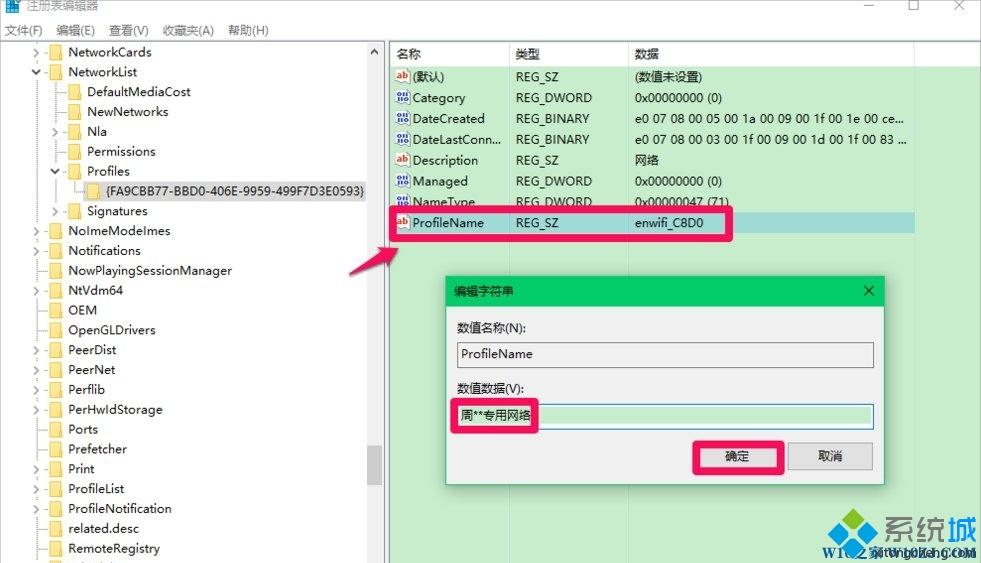
6、回到注册表编辑器窗口,可以看到:
ProfileName REG_SZ周**专用网络。
点击窗口左下角的【文件】,在下拉菜单中点击【退出】,退出注册表编辑器。
7.进入网络共享中心-更改适配器设置窗口,可以看到WIFI和以太网的名称已经更改为:周* *专网。
上面介绍的内容是如何在WIn10系统中修改注册表ProfileName值的教程。不知道大家有没有学过。如果有必要,你可以按照边肖的方法自己尝试一下,希望能帮你解决问题。谢谢大家!~
免责声明:本站所有文章内容,图片,视频等均是来源于用户投稿和互联网及文摘转载整编而成,不代表本站观点,不承担相关法律责任。其著作权各归其原作者或其出版社所有。如发现本站有涉嫌抄袭侵权/违法违规的内容,侵犯到您的权益,请在线联系站长,一经查实,本站将立刻删除。
本文来自网络,若有侵权,请联系删除,如若转载,请注明出处:https://www.freetrip88.com/baike/296035.html
